In questo post andremo a vedere come effettuare un backup del vCenter tramite VAMI
Accedere alla VAMI del vCenter tramite browser inserendo l’hostname del vCenter (o IP) seguito da :5480 (porta) ed inserire le credenziali di root
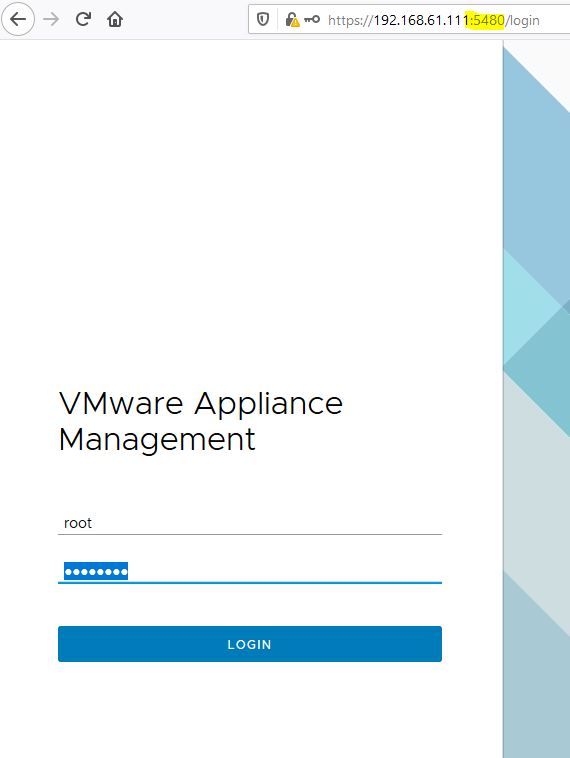
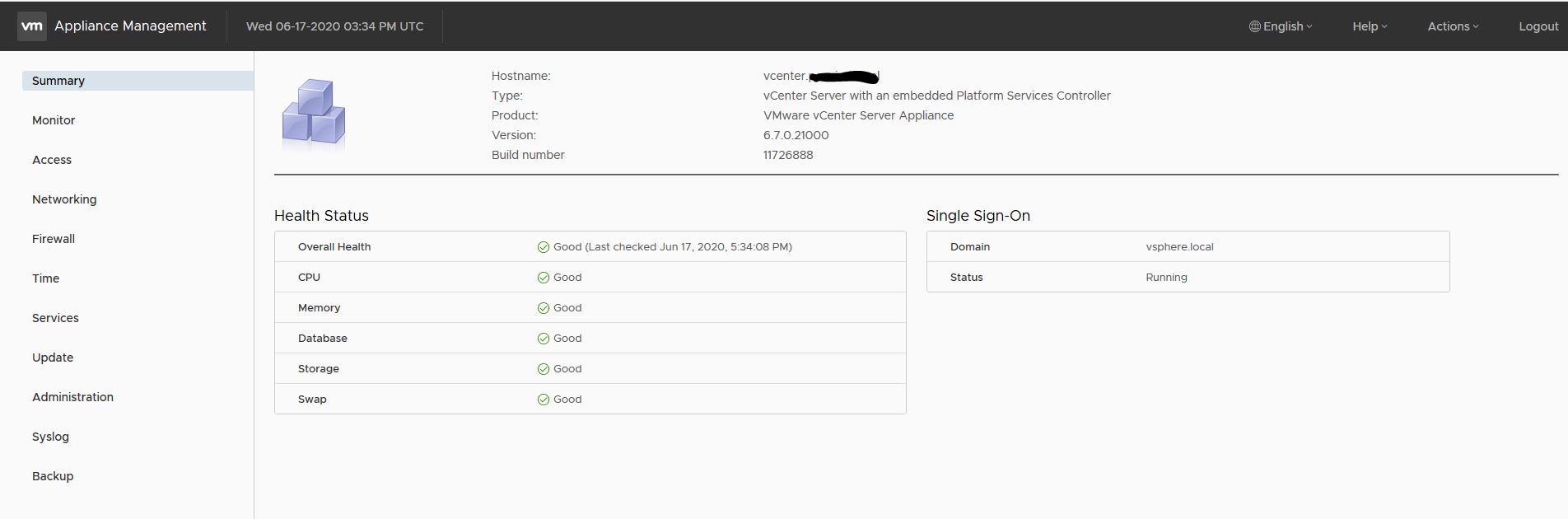
Selezionare l’ultima voce a sinistra “Backup”
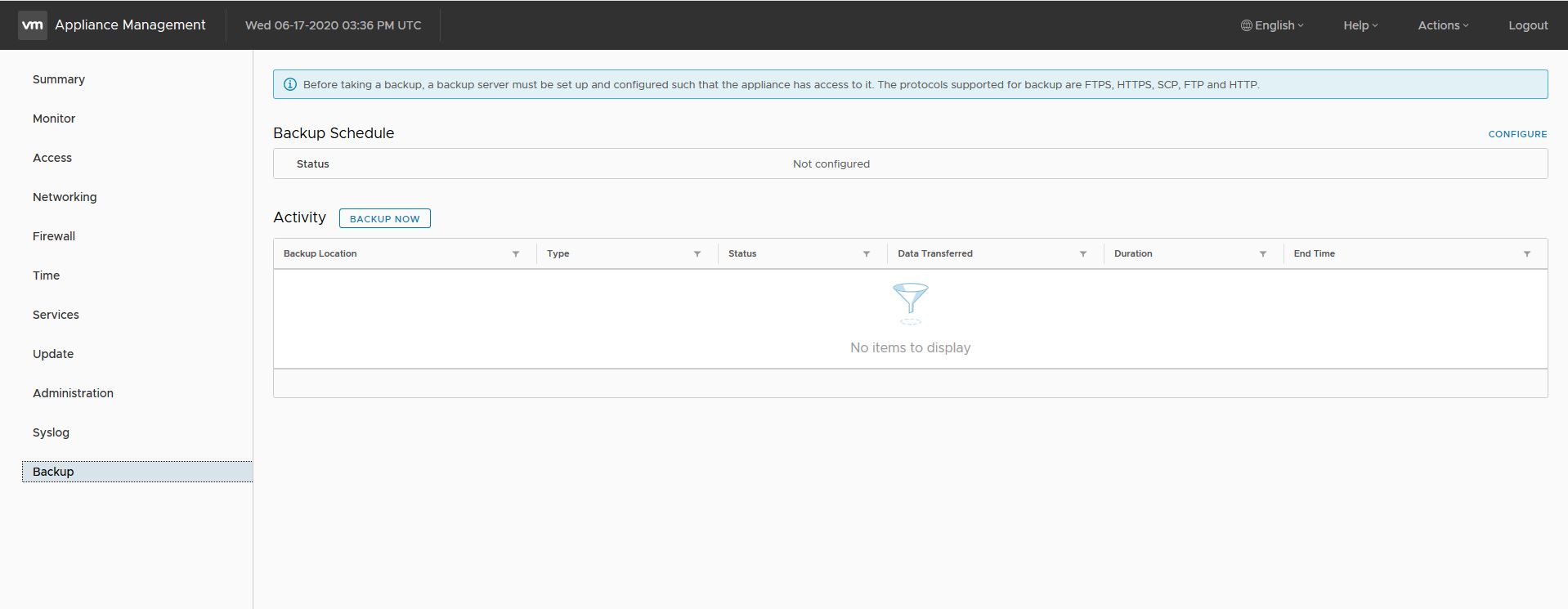
In questa sezione possiamo decidere se effettuare un backup subito (cliccando su “Backup now“) oppure schedularlo cliccando su “Configure” in alto a destra
Andiamo a schedularlo cliccando su “Configure”
In “Backup location” inseriamo il protocollo di trasferimento (ssh, ftp, sftp, http, https) e il server di destinazione
Inseriamo le credenziali del server e il tipo di schedulazione (in questo caso schedulata, ma può anche essere giornaliero, settimanale o mensile)
Possiamo impostare anche la retantion dei backup da mantenere sul server
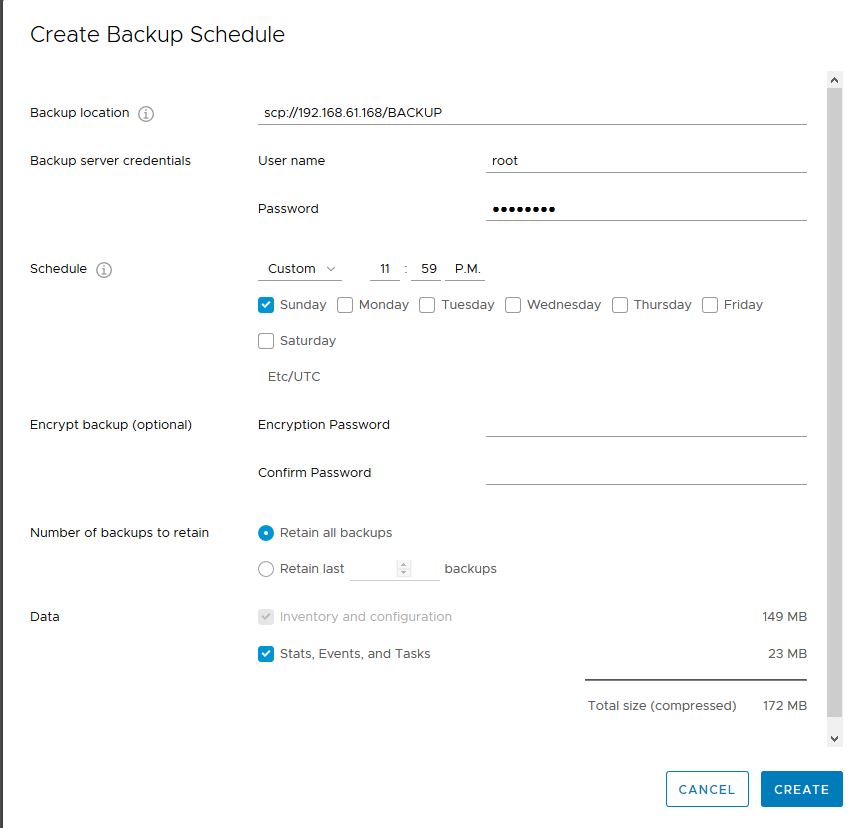
La schedulazione del backup è impostata. Per effettuarne una subito invece clicchiamo su “Backup now”
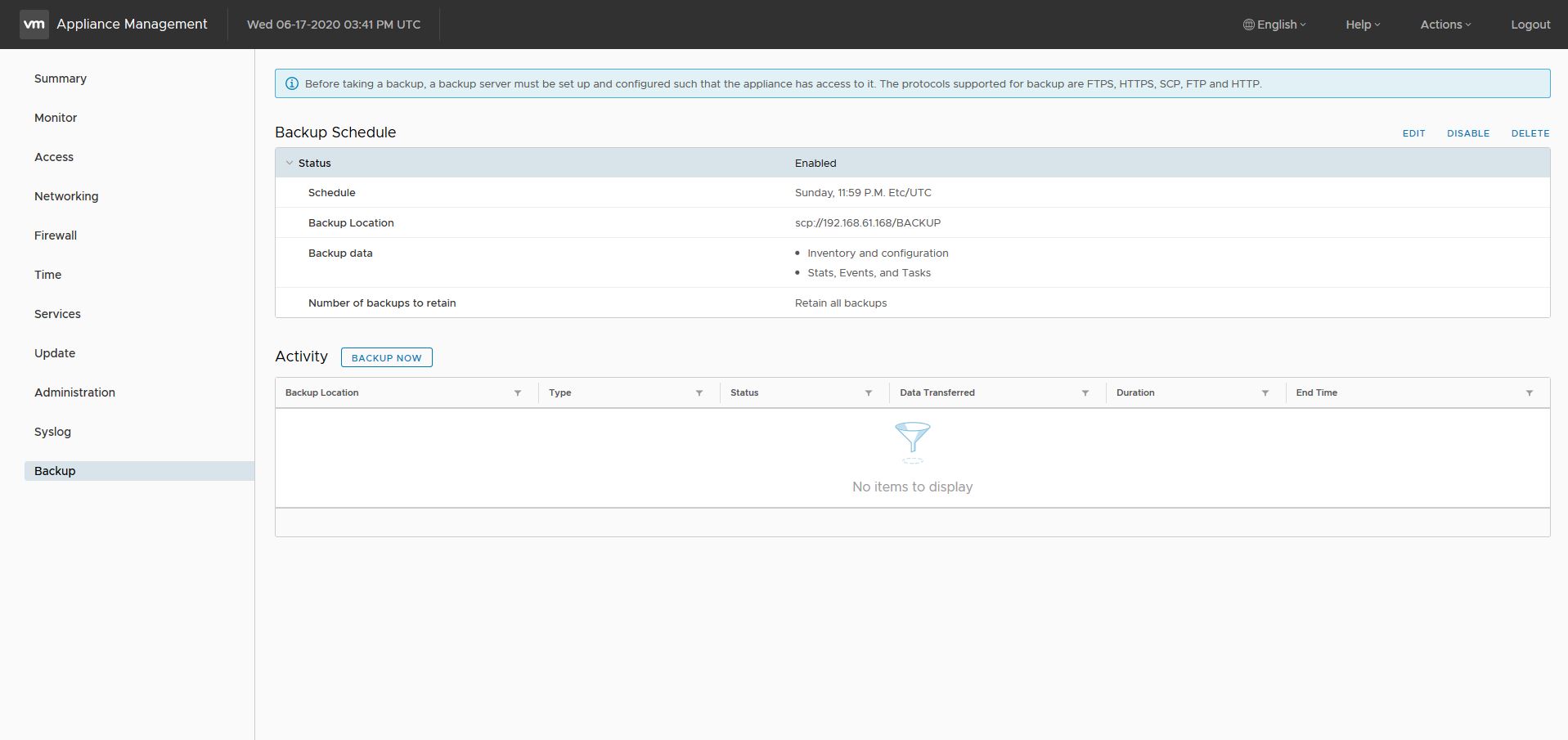
Se selezioniamo “Use backup location and username from backup schedule” automaticamente prenderà i puntamenti verso il server di backup impostato in precedenza nella schedulazione, altrimenti dobbiamo inserire i nuovi puntamenti.
Inserire quindi la password dell’utente ed avviare il backup
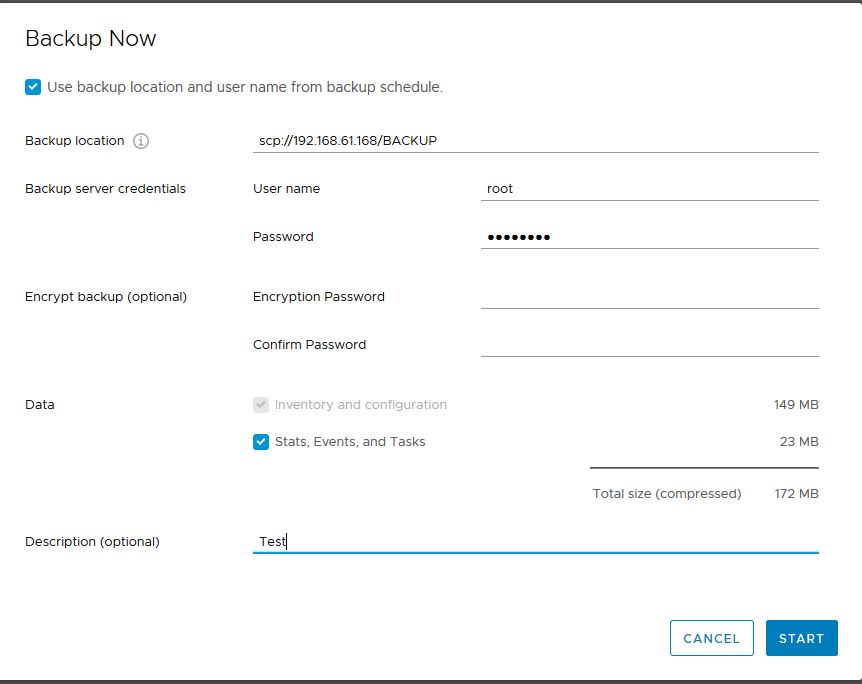
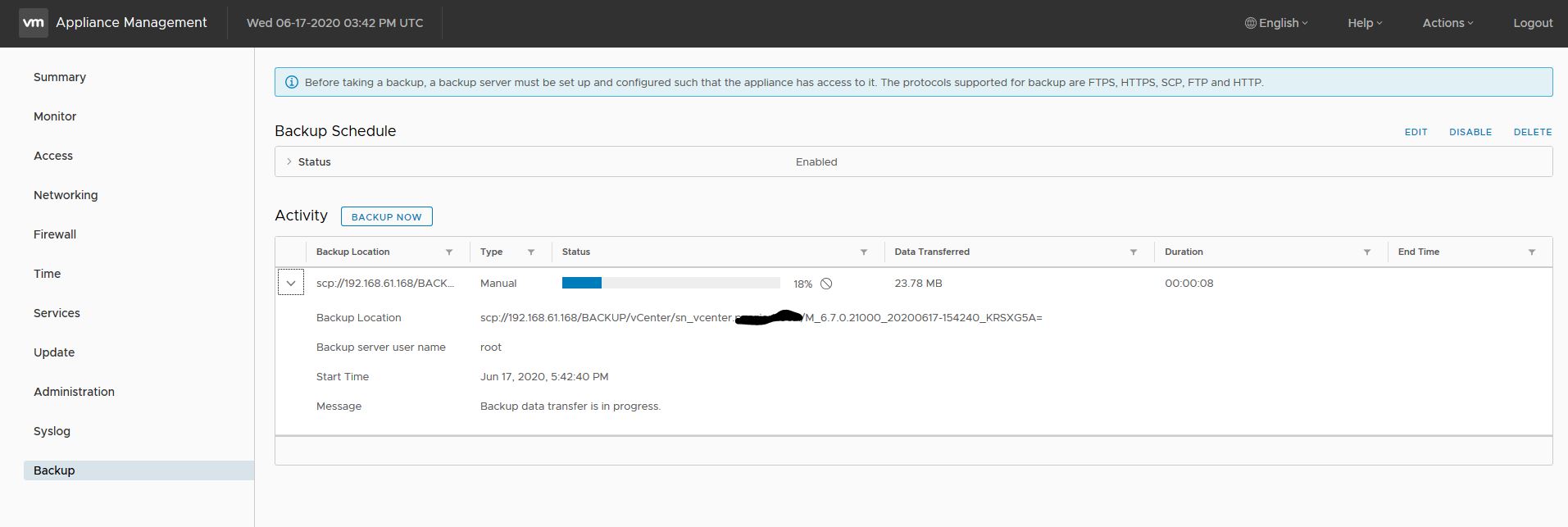
Al termine, nel server di destinazione, avremo il backup del vCenter e PSC embedded
IMPORTANTE: se il PSC è separato dal vCenter occorre impostare il backup, tramite VAMI, sia sul PSC che sul vCenter, avendo sul server di backup due path diversi. Ciò è importante per il restore del backup
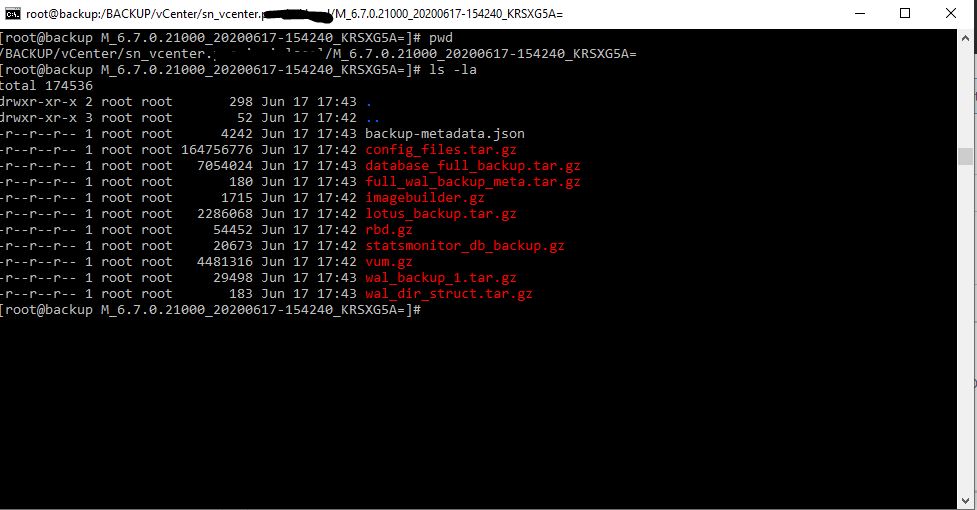
Per il ripristino di un backup, inserire il media di installazione della VCSA nel proprio client ed eseguire l’installer
Selezionare il tab RESTORE e seguire le istruzioni (tenere a portata di mano: server di destinazione, path del backup, utente e password ed avere un IP temporaneo da assegnare alla VCSA che verrà temporaneamente deployata in concomitanza della “vecchia”)
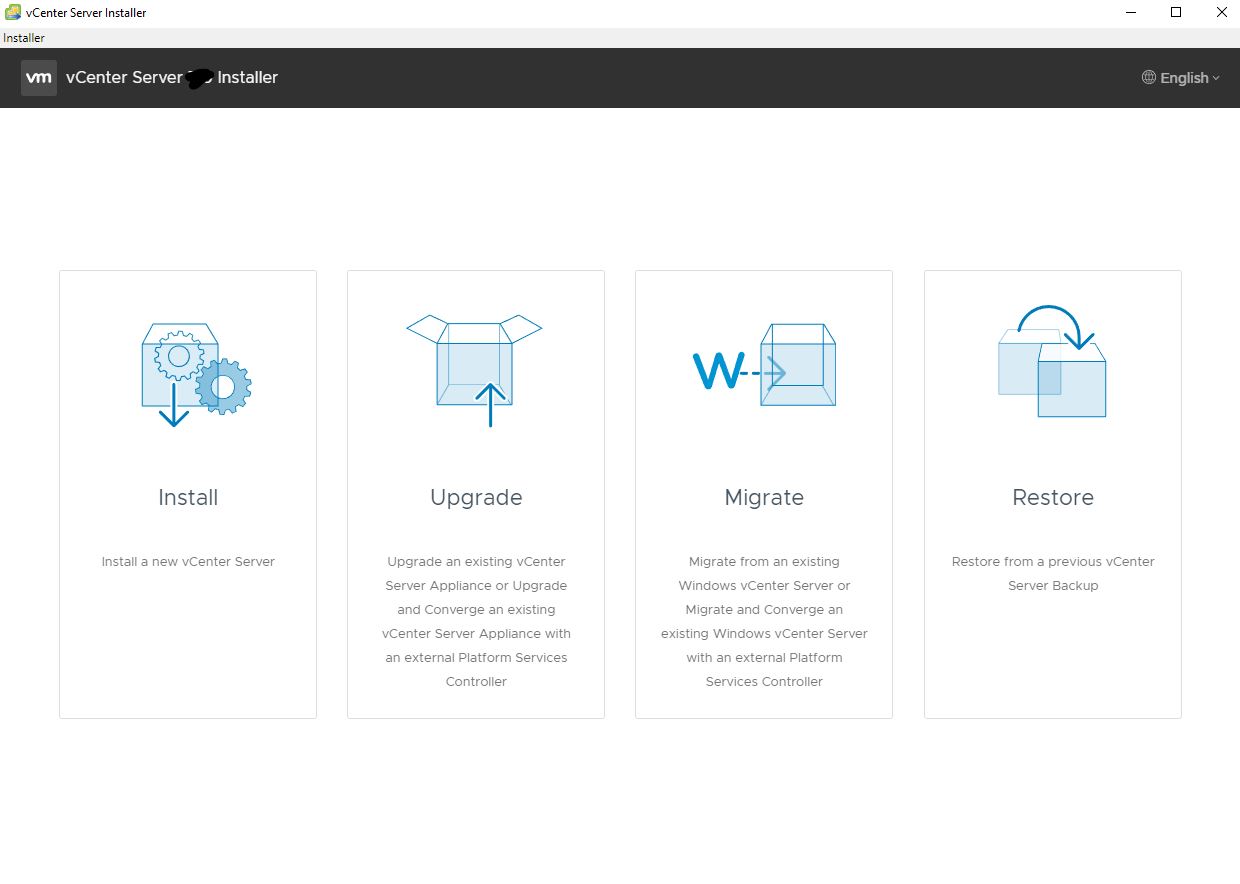
Enjoy 🙂
